Le regole garantiscono una comunità più organizzata
- Per impostare un canale con regole Discord, crea un canale all'interno del server > assegnagli un nome regole > configura i permessi > crea una bozza (o copia e incolla) delle regole.
- Assicurati che le regole siano semplici e chiare e utilizza emoji e GIF per aumentare la leggibilità.
- Continua a leggere per scoprire la procedura passo passo per creare un canale dedicato alle regole!
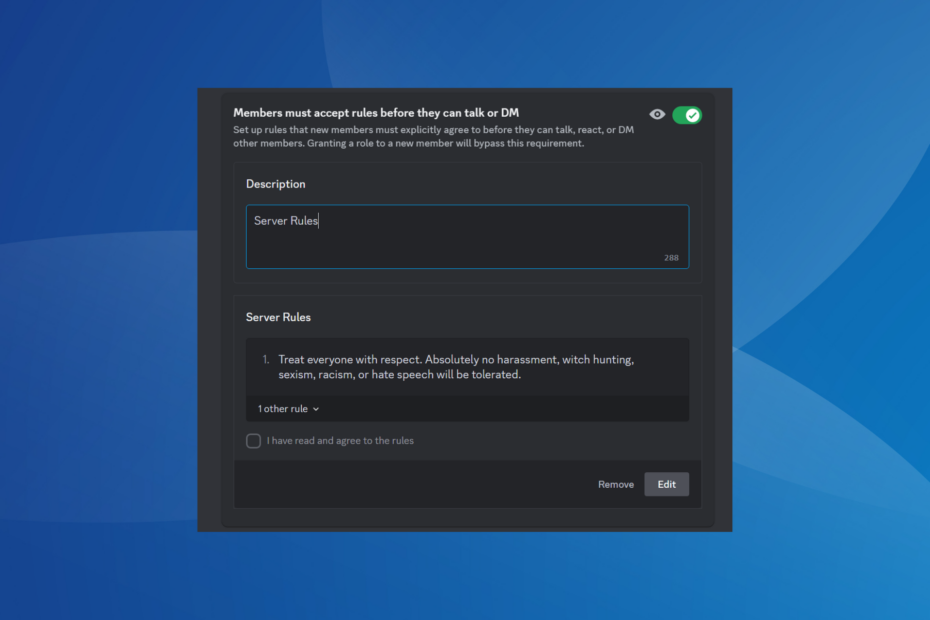
Con Discord che guadagnava popolarità in tutto il mondo, principalmente tra i giocatori e gli appassionati di criptovaluta, la natura disorganizzata dei server rappresentava un grosso problema. Per contrastarlo, molti hanno avuto l'idea di un canale dedicato alle regole di Discord.
Le regole sono fondamentalmente un insieme di condizioni stabilite dall'amministratore a cui i membri idealmente devono attenersi quando interagiscono nella community. Per garantire una configurazione perfetta, Discord consente di configurare il canale delle regole sia sul PC che sull'app mobile.
Le regole di Discord sono obbligatorie?
Le regole Discord non sono obbligatorie da impostare, ma consentono un migliore controllo organizzativo e rendono consapevoli tutti i membri delle cose da fare e da non fare del server.
Come testiamo, esaminiamo e valutiamo?
Abbiamo lavorato negli ultimi 6 mesi alla creazione di un nuovo sistema di revisione su come produciamo i contenuti. Usandolo, abbiamo successivamente rifatto la maggior parte dei nostri articoli per fornire una reale esperienza pratica sulle guide che abbiamo realizzato.
Per maggiori dettagli puoi leggere come testiamo, esaminiamo e valutiamo su WindowsReport.
Come posso creare una regola del canale Discord?
Abbiamo intrapreso il processo fin dall'inizio, cioè dalla creazione del server, quindi dalla configurazione del canale delle regole e quindi dall'impostazione delle regole. Se hai già finito con una parte, vai semplicemente al sottotitolo pertinente e procedi con il processo.
- Come posso creare una regola del canale Discord?
- 1. Crea un server
- 2. Crea il canale delle regole
- 3. Configura le autorizzazioni del canale delle regole Discord
- 4. Aggiungi regole al canale
- Quali sono le migliori regole Discord?
1. Crea un server
- Avvia il Discordia app e fare clic su Aggiungi un server icona vicino a sinistra.
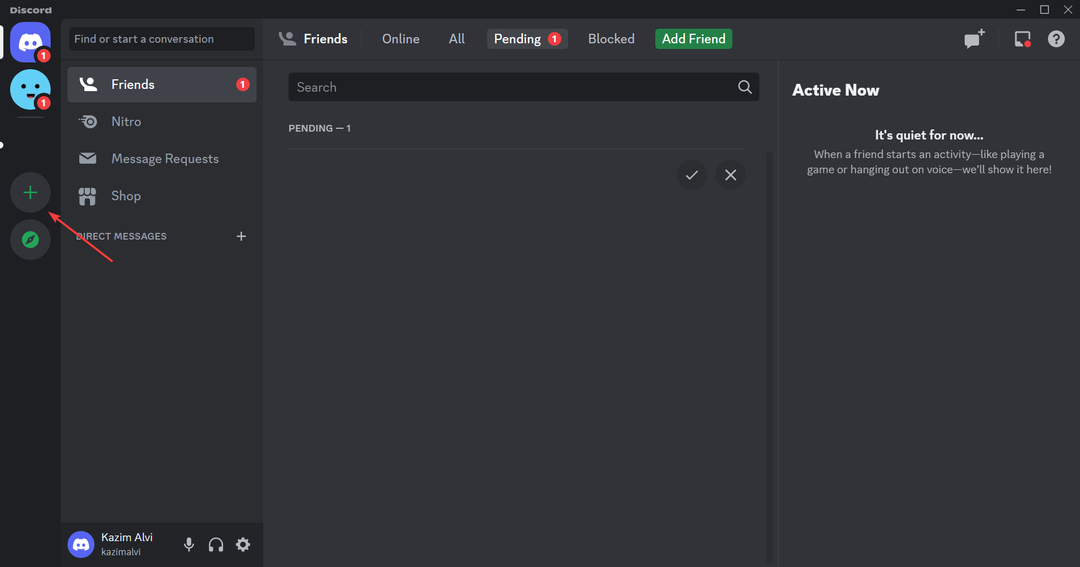
- Clicca su Crea il mio.
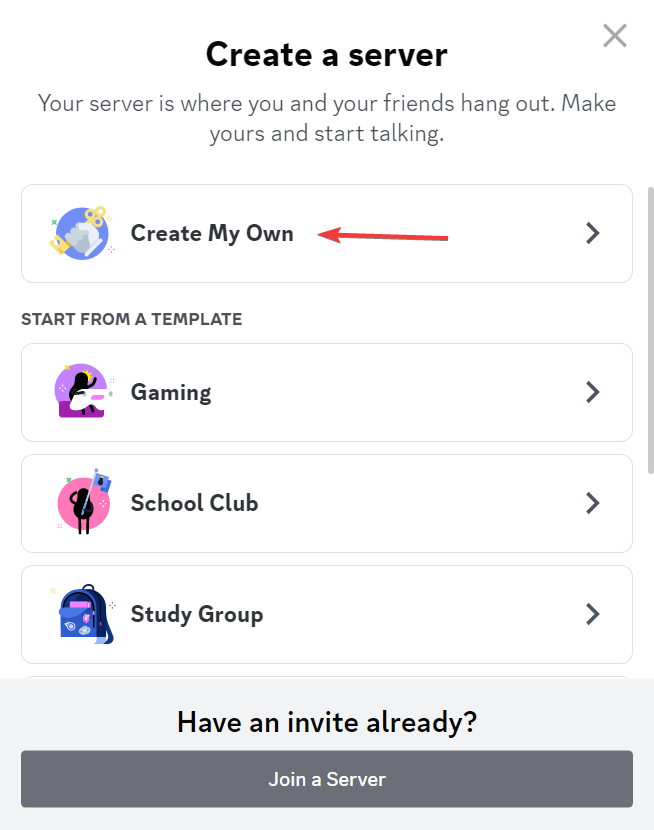
- Seleziona se stai creando un server per una comunità o per gli amici oppure salta il passaggio.
- Carica una foto (non obbligatorio), inserisci il nome del server nel campo di testo e fai clic su Creare.
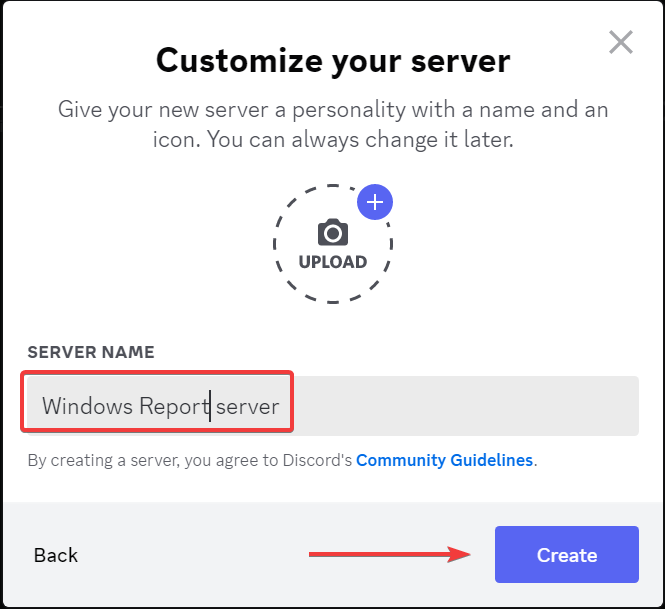
2. Crea il canale delle regole
- Dopo aver configurato un server, fai clic destro su di esso e seleziona Crea canale dal menu contestuale.
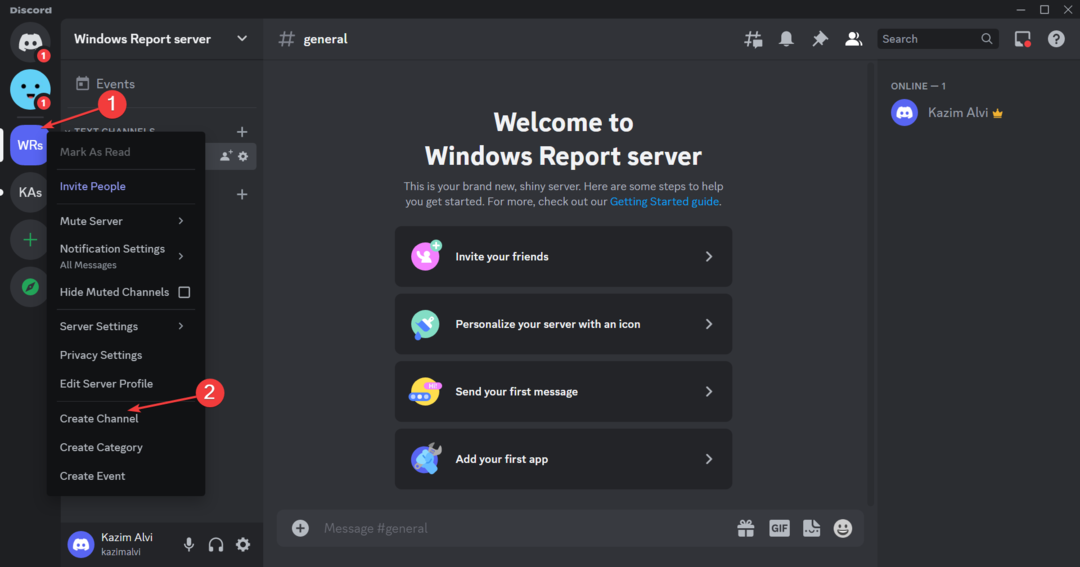
- Selezionare Testo come il Tipo di canale, accedere regole nel nome del canale campo, quindi fare clic su Crea canale.
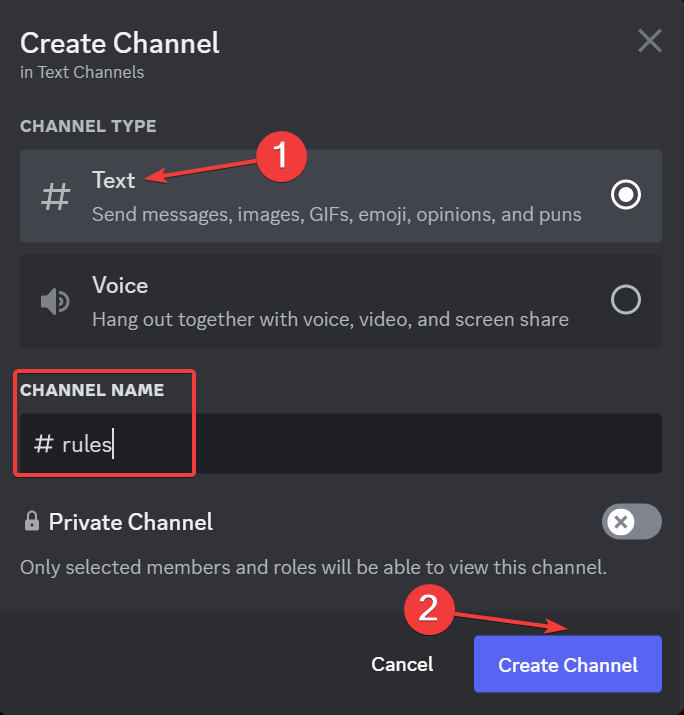
3. Configura le autorizzazioni del canale delle regole Discord
- Clicca il Modifica canale (ingranaggio) accanto al canale delle regole a sinistra.
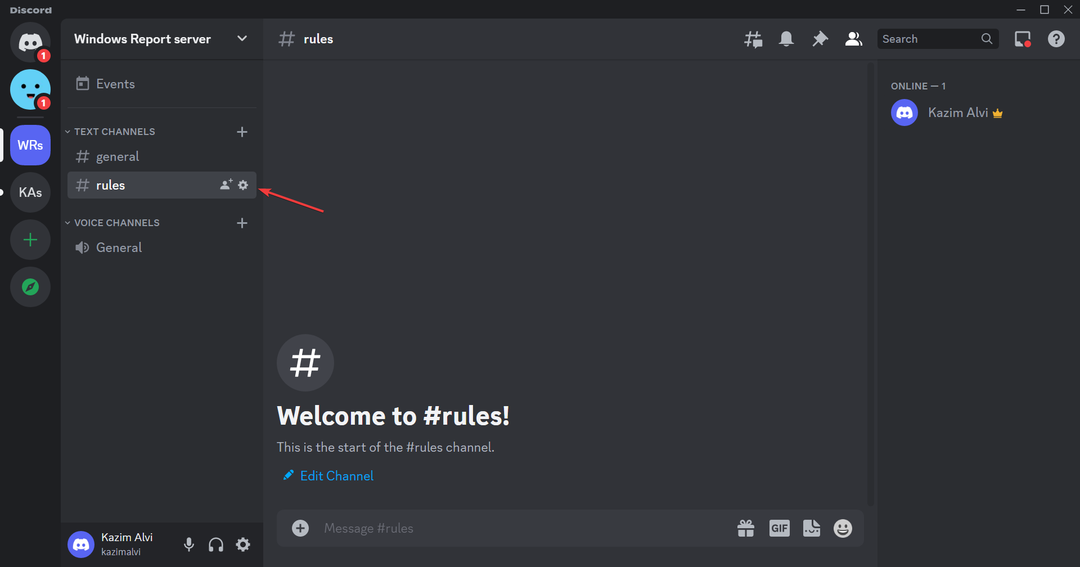
- Vai a Autorizzazioni dal riquadro di navigazione.
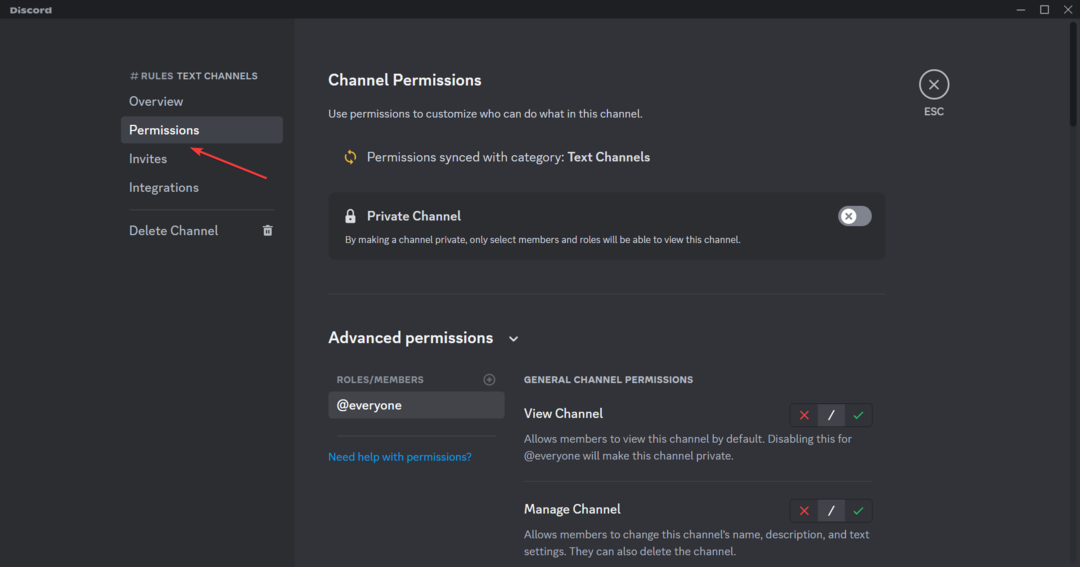
- Sotto Autorizzazioni avanzate, abilita le seguenti autorizzazioni generali del canale:
-
Visualizza canale
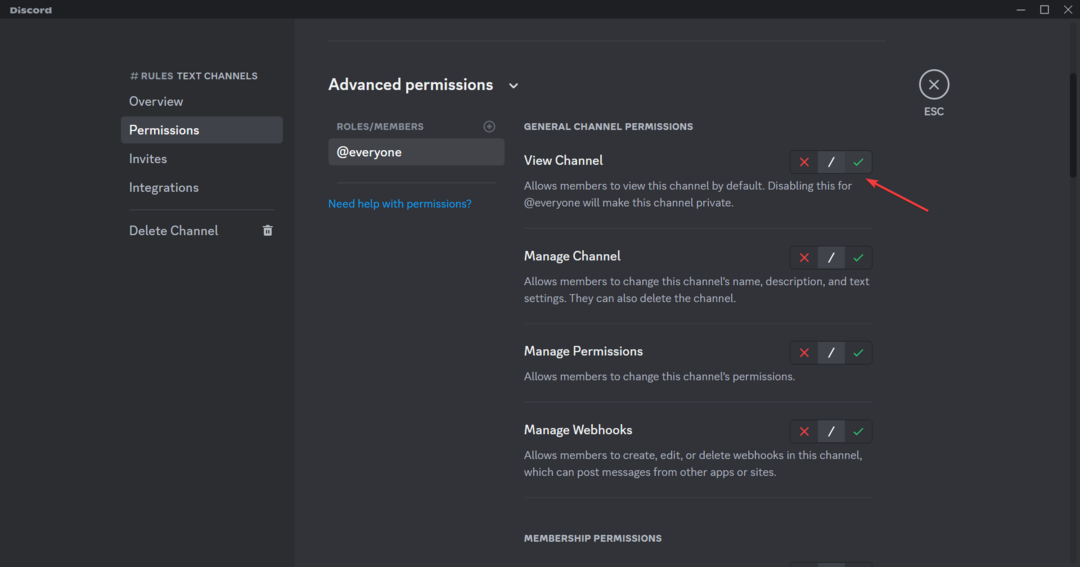
-
Visualizza canale
- Allo stesso modo, disabilita quanto segue sotto Autorizzazioni testo:
- Manda messaggi
- Invia messaggi nei thread
- Crea discussioni pubbliche
- Crea discussioni private
- Una volta terminato, fare clic su Salvare le modifiche nel prompt.
4. Aggiungi regole al canale
- Clicca sul regole canale nel riquadro di sinistra.
- Inserisci le regole che desideri impostare per il canale nel campo di testo e premi accedere. Per passare alla riga successiva durante la stesura delle regole, premi Spostare + accedere.
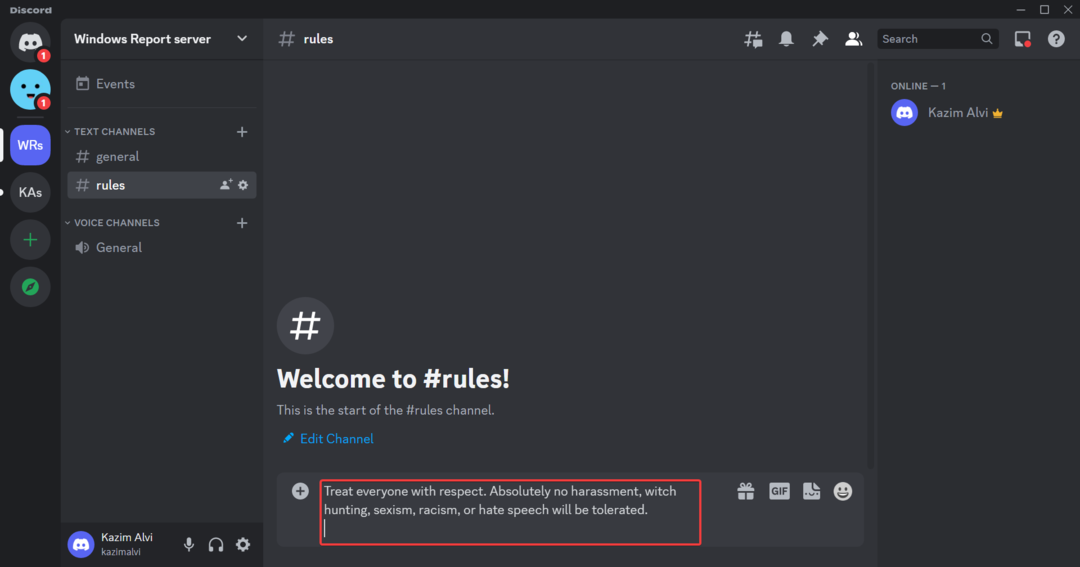
Questo è tutto! Il canale delle regole Discord è ora creato con autorizzazioni ottimali per prevenire qualsiasi spam. Ricorda di menzionare le regole in un elenco puntato, usa parole semplici e mantieni le frasi brevi. Garantisce una migliore leggibilità.
Per aggiungere una formattazione in grassetto al fine di evidenziare le sezioni critiche della regola, includere due asterischi (*) sia prima che dopo il testo pertinente. Inoltre, puoi utilizzare emoji, GIF e adesivi per mantenere il canale delle regole di Discord uno spazio vivace.
- Come risolvere l'errore fatale Javascript Discord su Windows 11?
- Lo screening delle regole Discord non funziona: 5 modi per risolverlo
- Errore interno del server a metà viaggio: come risolverlo
- Latenza elevata di Discord: cosa significa e come risolverla
- Correzione: si è verificato un errore durante il tentativo di caricare questo plugin
Quali sono le migliori regole Discord?
In caso di confusione durante la scrittura delle regole Discord per il canale dedicato, si consiglia di verificare quali utilizzano gli altri. Ciò farà risparmiare molto tempo e ti aiuterà a elaborare un insieme sistematico di regole.
Ad esempio, puoi aggiungere le due regole seguenti:
- Tratta tutti con rispetto. Non saranno assolutamente tollerate molestie, caccia alle streghe, sessismo, razzismo o incitamento all’odio.
- Nessuno spam o autopromozione (inviti al server, pubblicità, ecc.) senza il permesso di un membro dello staff. Ciò include gli altri membri del DMing.
Per ulteriori informazioni, controlla il nostro elenco di i migliori modelli di regole Discord e semplicemente copiali e incollali nel tuo canale delle regole Discord.
Questo è tutto incentrato sul canale delle regole Discord e su alcuni modelli utili che puoi semplicemente copiare e incollare. Ricorda, l'idea è di mantenere le regole semplici, chiare e coinvolgenti. E niente lo fa meglio degli emoji e delle GIF!
Inoltre, per alcuni utenti, il Lo screening delle regole Discord non funzionae, successivamente, ai nuovi membri non vengono presentate le regole. Qui, assicurati semplicemente di essere connesso a un server della comunità e vai al file Configurazione di sicurezza scheda.
Per qualsiasi domanda o per condividere i tuoi modelli di regole preferiti con i nostri lettori, lascia un commento qui sotto.

![Errore Discord 1105: come risolverlo [Guida 2023]](/f/f0ee9c03a60954f43bd96fe8c07e54ea.png?width=300&height=460)
